Nombreux sont les lecteurs multimédias compatibles avec l’ajout de pistes de sous-titres à une vidéo, même sous Linux. Cependant, la meilleure solution consiste à intégrer directement ces sous-titres au fichier vidéo. De cette manière, la présence des sous-titres est assurée quel que soit le lecteur utilisé pour visionner la vidéo. Pour incruster des sous-titres dans des vidéos sous Linux, Aegisub est un outil incontournable. Il gère un grand nombre de formats vidéo et de sous-titres. De plus, il propose un éditeur visuel qui permet de modifier les sous-titres en temps réel.
ALERTE DIVULGÂCHE : Descendez jusqu’à la fin de cet article pour visionner un tutoriel vidéo.
Avertissement : Le téléchargement de sous-titres en ligne est illégal. Il est préférable d’extraire les sous-titres de sauvegardes de films que vous possédez légalement, et de ne les partager avec personne.
Installation d’Aegisub
Vous cherchez à installer l’application Aegisub sur votre ordinateur Linux ? Vous avez de la chance, car de nombreuses distributions proposent des paquets dans leurs dépôts de logiciels, simplifiant grandement le processus d’installation. Pour l’installer, ouvrez un terminal et suivez les instructions ci-dessous pour votre système d’exploitation.
Ubuntu
Aegisub est généralement disponible dans les dépôts d’Ubuntu. Toutefois, pour la dernière version du système (Ubuntu 18.04), un bug empêche son installation. Heureusement, un PPA tiers est disponible pour les utilisateurs d’Ubuntu 18.04. Pour l’installer, ouvrez un terminal et utilisez la commande add-apt-repository.
sudo add-apt-repository ppa:alex-p/aegisub
Ensuite, effectuez une mise à jour et une mise à niveau pour installer les mises à jour disponibles.
sudo apt update sudo apt upgrade -y
Installez Aegisub avec la commande suivante :
sudo apt install aegisub
Debian
sudo apt-get install aegisub
Arch Linux
sudo pacman -S aegisub
Fedora
Aegisub peut être utilisé sur Fedora Linux, mais l’installation ne se fait pas via les dépôts traditionnels. Il faut configurer RPM Fusion.
Note : Remplacez X par le numéro de version de Fedora Linux que vous utilisez.
sudo dnf install https://download1.rpmfusion.org/free/fedora/rpmfusion-free-release-X.noarch.rpm -y sudo dnf install aegisub -y
OpenSUSE
Les utilisateurs d’OpenSUSE doivent activer un dépôt tiers pour obtenir Aegisub.
Leap 15.0
sudo zypper addrepo https://ftp.gwdg.de/pub/opensuse/repositories/multimedia:/apps/openSUSE_Leap_15.0/ opensuse-multimedia-apps
Leap 42.3
sudo zypper addrepo https://packman.inode.at/suse/openSUSE_Leap_42.3/ packman
Tumbleweed
sudo zypper addrepo https://ftp.gwdg.de/pub/opensuse/repositories/multimedia:/apps/openSUSE_Tumbleweed/ opensuse-multimedia-apps
Installez Aegisub avec l’outil de gestion de paquets Zypper :
sudo zypper install aegisub
Linux générique
Besoin d’Aegisub sur une distribution Linux moins courante ? Téléchargez le code source et compilez-le vous-même !
Incrustation de sous-titres dans les vidéos
L’ajout de sous-titres avec Aegisub est très simple. Commencez par importer votre fichier vidéo en allant dans le menu « Vidéo » puis en sélectionnant « Ouvrir la vidéo ».
Recherchez votre fichier vidéo dans la fenêtre « Ouvrir le fichier » pour le charger dans Aegisub.
Après l’importation, Aegisub analysera rapidement la vidéo pour permettre sa lecture en temps réel pendant l’édition des sous-titres. Une fois l’analyse terminée, cliquez sur le bouton « lecture » et visionnez la vidéo quelques instants. Vérifiez qu’Aegisub gère correctement le fichier.
Si Aegisub peut lire votre vidéo sans problème, vous pouvez commencer l’ajout de sous-titres. La première étape consiste à obtenir un fichier de sous-titres. Consultez notre tutoriel MKVToolNix pour apprendre à extraire les sous-titres de la sauvegarde légale de votre film.
Une fois le fichier de sous-titres extrait sur le disque dur, revenez à Aegisub et sélectionnez « Fichier », puis « Ouvrir les sous-titres ».
Recherchez le fichier de sous-titres sur votre disque dur et laissez-le se charger dans Aegisub.
Aegisub synchronisera automatiquement les sous-titres avec la vidéo. Pour les afficher, cliquez sur « lecture » dans la fenêtre de la vidéo.
Modification des sous-titres
Maintenant qu’Aegisub a synchronisé les sous-titres avec la vidéo, vous pouvez les modifier. L’avantage est que vous partez d’un ensemble de sous-titres existant, ce qui évite d’avoir à ajuster le minutage.
Les sous-titres apparaissent dans une liste, par ordre chronologique. Utilisez la barre de défilement pour rechercher une ligne à modifier. Double-cliquez sur la ligne que vous voulez modifier.
Double-cliquez sur une ligne pour la sélectionner automatiquement dans le lecteur vidéo d’Aegisub. Ensuite, cliquez dans la zone de texte à côté du lecteur et apportez les modifications souhaitées.
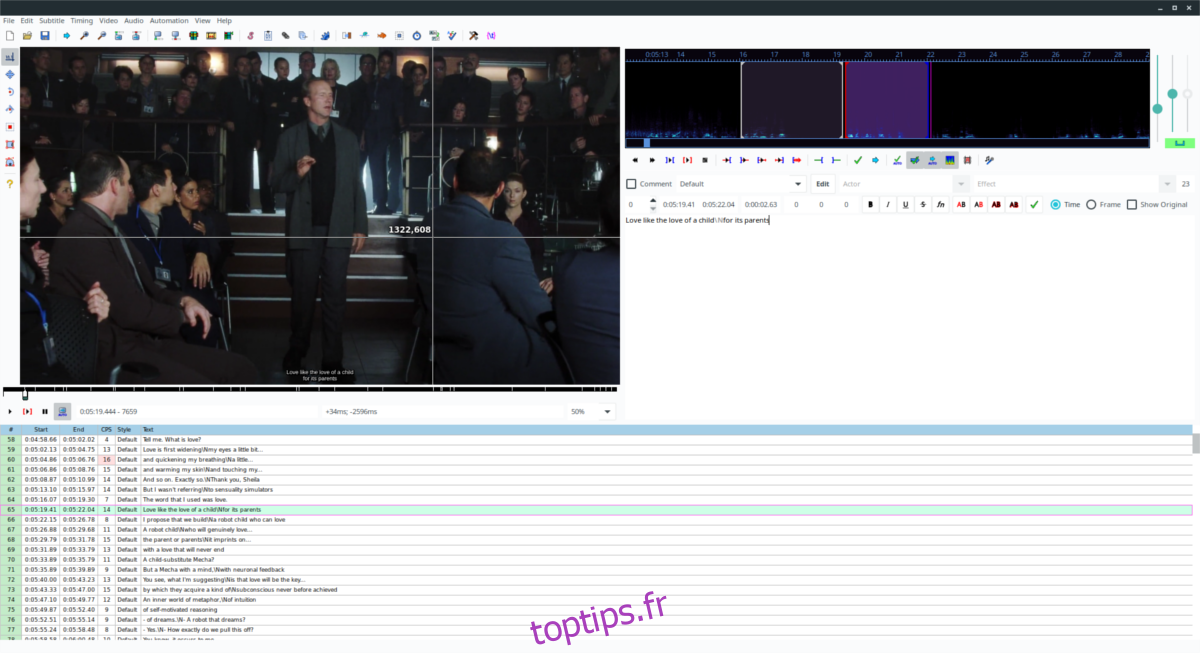
Une fois les modifications terminées, cliquez sur « Fichier », puis sur « Enregistrer les sous-titres sous » pour enregistrer les changements.